Publicitate
 Ani de zile, hard disk-urile standard au fost factorul de limitare a vitezei în sensibilitatea generală a sistemului. În timp ce dimensiunea hard disk-ului, capacitatea RAM și viteza procesorului au crescut aproape exponențial, viteza de rotire este de un hard disk, adică factorul care definește cât de repede poate fi citit, a crescut doar în mod moderat comparaţie. Dacă doriți cu adevărat să oferiți computerului un impuls de viteză, încercați să treceți la o unitate de stare solidă, scurt SSD.
Ani de zile, hard disk-urile standard au fost factorul de limitare a vitezei în sensibilitatea generală a sistemului. În timp ce dimensiunea hard disk-ului, capacitatea RAM și viteza procesorului au crescut aproape exponențial, viteza de rotire este de un hard disk, adică factorul care definește cât de repede poate fi citit, a crescut doar în mod moderat comparaţie. Dacă doriți cu adevărat să oferiți computerului un impuls de viteză, încercați să treceți la o unitate de stare solidă, scurt SSD.
Spre deosebire de unitățile de discuri magnetice tradiționale, SSD-urile nu folosesc componente mecanice în mișcare. În schimb, se bazează pe memoria flash bazată pe NAND, care este mult mai rapidă decât HDD-urile din mai multe motive. Cu toate acestea, Windows nu este optimizat pentru a beneficia la maxim de SSD-uri, care vin cu propriile puncte slabe. Dacă este tratat slab, viteza unui SSD se va degrada rapid. Acest articol explorează ce puteți face pentru a menține o performanță ridicată și a prelungi durata de viață a SSD-ului dvs.
1. Nu vă defrag SSD-ul
Deși defragging-ul poate accelera un HDD obișnuit, nu face niciun bine pentru un SSD, dimpotrivă. În primul rând, SSD-urile pot accesa orice sector al unității cu aceeași viteză, deci fragmentarea nu este o etapă majoră de limitare a vitezei. În al doilea rând, SSD-urile nu pot pur și simplu să suprascrie sectoarele cu date noi, sectoarele trebuie mai întâi eliminate, ceea ce înseamnă că fiecare operațiune de scriere constă în doi pași: ștergere și scriere. În al treilea rând, performanțele de scriere SSD se degradează în timp și fiecare sector poate fi rescris doar de un număr limitat de ori, astfel încât veți dori să mențineți aceste re-scrieri la îndemână. Cu alte cuvinte, defragging-ul nu aduce spor în performanță, ci în schimb accelerează degradarea SSD-ului.
În Windows, asigurați-vă că ați dezactivat defragmentarea programată a discului. Iată cum:
- Clic start și tip dfrgui în bara de căutare.
- Selectați SSD și faceți clic pe Configurați programul ...
- Executați un program trebuie bifat. Asigurați-vă că dați clic O.K după ce a debifat-o.
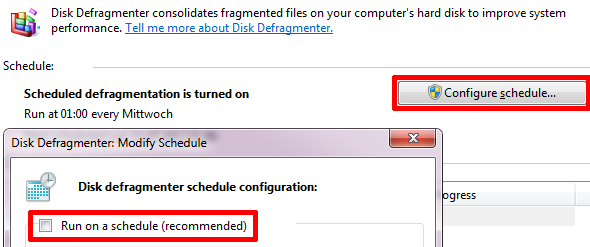
2. Dezactivați indexarea
Windows rulează un serviciu de indexare pentru a urmări fișierele de pe computer și îmbunătăți astfel căutarea Windows. Problema este că indexarea își actualizează constant baza de date ori de câte ori editați fișierele. Aceste mici operațiuni de scriere contribuie la degradarea SSD-ului dvs. Căutarea pe Windows, pe de altă parte, va funcționa la fel de bine dacă indexarea este dezactivată.
Pentru a dezactiva serviciul de indexare Windows, urmați acești pași:
- Mergi la start și deschis Calculator.
- Faceți clic dreapta pe unitatea SSD și selectați Proprietăți.
- În partea de jos a ferestrei proprietăților discului, debifați Permiteți fișierelor de pe acest disc să conțină indexul conținutului pe lângă proprietățile fișierului.
- Clic O.K pentru a salva modificările.
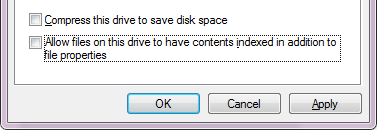
3. Activați asistența TRIM
Când ștergeți fișierele din Windows, sistemul de operare economisește timp eliminând doar indexul pentru a indica faptul că spațiul respectiv ocupat de fișierul șters este acum disponibil. Fișierul, însă, nu este șters până când spațiul respectiv nu se folosește. Deoarece spațiul trebuie șters înainte de a putea fi rescris din nou pe SSD-uri, comanda TRIM este folosită pentru a semnaliza sectoarele care pot fi șterse în timpul inactiv. Cu alte cuvinte, TRIM face mai eficiente scrierea de noi fișiere prin ștergerea spațiului disponibil.
TRIM este suportat de Windows 7. Pentru a verifica dacă este activat, urmați acești pași:
- Mergi la start și tip cmd.exe în caseta de căutare, apoi apăsați [CTRL] + [SHIFT] + [ENTER] pentru a lansa promptul de comandă ridicat.
- Tip fsutil interogare comportament dezactivatetenotify în promptul de comandă.
- DisableDeleteNotify = 0 înseamnă că TRIM este activat, în timp ce = 1 indică faptul că este dezactivat.
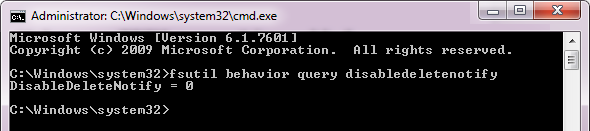
Sfaturi suplimentare pentru a reduce în continuare scrieri de disc inutile
În general, cel mai bun mod de a păstra performanța și de a crește durata de viață a unui SSD este să-i scrii cât mai puțin. Mai mult, scrierea pe un SSD durează mai mult decât citirea. Prin urmare, SSD-urile sunt cele mai utilizate pentru a rula un sistem de operare sau pentru a stoca permanent fișierele pe care le citiți des. Acest lucru va stimula capacitatea de reacție. Dacă este posibil, fișierele și folderele care sunt deseori editate sau scrise trebuie să fie mutate pe un HDD separat.
Luați în considerare abordarea următoarelor elemente:
-
Mutați fișiere temporare
Mergi la start, faceți clic dreapta pe Calculator și selectați Proprietăți. Mergi la Setari de sistem avansate, schimba cu Avansat tab și faceți clic pe Variabile de mediu. Selectați TEMP, faceți clic pe Editați | ×… și setați un nou Valoare variabilă, adică locația de stocare. Repetați acest pas pentru TMP fișiere. -
Mutați fișiere temporare Internet Explorer
În IE, accesați> Unelte > optiuni de internet > General fila și sub> Istoricul de navigare selectați> Setări și faceți clic pe> Mutați folderul pentru a-l direcționa către o altă locație. -
Utilizați memoria de memorie Firefox (RAM) Cache
În Firefox, tastați despre: config în bara de adrese și lovește introduce. Promiteți să fiți atenți, apoi căutați și faceți dublu clic browser.cache.disk.enable și setați valoarea la Fals. Faceți clic dreapta oriunde și selectați> Nou> Integer și setați Numele preferinței la disk.cache.memory.capacity cu o valoare de 32768 pentru 32 MB și 65536 pentru 64 MB etc., în funcție de dimensiunea în MB pe care doriți să o rezervați pentru memoria cache a browserului. Reporniți Firefox pentru ca modificările să intre în vigoare. -
Dezactivați, mutați sau reduceți fișierul de pagină
Clic start, Click dreapta Calculator și selectați Proprietăți. În partea stângă, faceți clic pe Setări avansate de sistem și faceți clic pe Setări ... sub Performanţă. Schimba cu Avansat fila și faceți clic pe Schimbare… sub Memorie virtuala. Deselectează- Gestionează automat dimensiunea fișierului de paginare pentru toate unitățile a stabili o Marime personalizata sau pentru a dezactiva paginarea selectând Fără fișier de paginare. -
Modificați Restaurarea sistemului
Mergi la start, Click dreapta Calculator, Selectați Proprietăți, faceți clic pe Setari de sistem avansate în partea stângă, treceți la Protecția sistemului fila, selectați SSD-ul dvs., faceți clic pe Configurare ... și fie selectați Opriți protecția sistemului sau reduce Utilizare maximă. Clic O.K pentru a salva modificările. Rețineți că acest lucru va reduce sau elimina abilitatea dvs. de a remedia problemele Windows prin readucerea modificărilor aduse sistemului.
Ce alte sfaturi ai adăuga? Ce ați spune că are efecte marginale doar în menținerea performanței SSD sau extinderea vieții sale?
Credite imagine: Metafora afacerilor
Tina scrie despre tehnologia de consum de peste un deceniu. Deține un doctorat în științe naturale, o diplomă din Germania și un master din Suedia. Fundalul ei analitic a ajutat-o să exceleze ca jurnalist tehnologic la MakeUseOf, unde acum gestionează cercetarea și operațiunile de cuvinte cheie.


